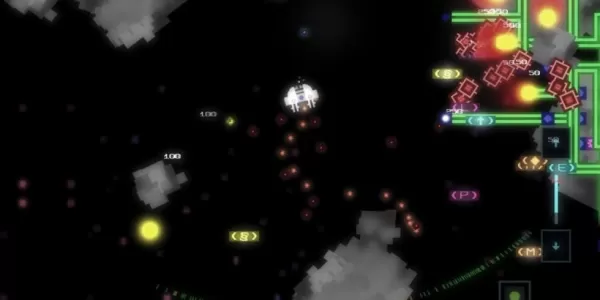Non essere in grado di connettersi ai giochi in * Pronto o no * può veramente inasprire la tua esperienza di gioco. Mentre gli sviluppatori stanno probabilmente lavorando su una soluzione permanente, la sequenza temporale per una correzione rimane incerta. Nel frattempo, ecco una guida completa su come affrontare l'errore "Impossibile connettersi all'host" in *pronto o no *.
Quali cause "non possono connettersi all'errore host" in pronto o no?
L'errore "Impossibile connettersi all'host" indica in genere un problema con la connessione ai server del gioco. Questo problema può derivare da varie fonti, tra cui scarsa connettività Internet, file di gioco corrotti, disallineamenti di versione e interferenza da applicazioni di fondo. L'identificazione della causa esatta può essere impegnativa, ma ci sono diverse soluzioni efficaci da considerare.
Correlati: come correggere "Azione di errore di serializzazione necessaria" in pronta o no
Come correggere "Impossibile connettersi all'host" in pronto o no
 Screenshot tramite l'evasione L'errore "Impossibile connettersi all'host" in * pronto o no * potrebbe essere frustrante, ma è gestibile con i passaggi giusti. Ecco diversi metodi da provare:
Screenshot tramite l'evasione L'errore "Impossibile connettersi all'host" in * pronto o no * potrebbe essere frustrante, ma è gestibile con i passaggi giusti. Ecco diversi metodi da provare:
Riavvia il gioco: se stai riscontrando questo errore per la prima volta, un semplice riavvio del gioco potrebbe risolverlo. Prendi in considerazione la chiusura del vapore (o la tua piattaforma di gioco) e il rilancio per un nuovo inizio.
Verificare i file di gioco: i file danneggiati o mancanti possono attivare numerosi errori. Su Steam, vai alla libreria, fai clic con il pulsante destro del mouse su *pronto o meno *, seleziona Proprietà, quindi vai su file installati e scegli Verifica l'integrità dei file di gioco. Questo processo potrebbe richiedere alcuni minuti e potrebbe comportare un piccolo aggiornamento.
Whitelist *pronto o no *: anche se raro, Windows a volte può interferire con la connettività del gioco. Per evitare questo, Whitelist * pronto o no * nel tuo firewall di Windows Defender. Vai al pannello di controllo> Sistema e sicurezza> Windows Defender Firewall> App consentite, quindi fai clic su Consenti un'altra app. Sfoglia la directory di installazione del gioco e aggiungila all'elenco. Non dimenticare di fare clic sulle impostazioni di modifica per applicare le modifiche.
Chiudi VPN e altre app di fondo: mentre le VPN possono ridurre il ping, potrebbero anche interrompere la connessione. Disabilita qualsiasi VPN attiva mentre si gioca *pronto o no *. Allo stesso modo, chiudere applicazioni di fondo inutili che potrebbero interferire con il gioco.
Switch DX Modes: sebbene meno comuni, le opzioni di lancio potrebbero essere il colpevole. Se stai ancora affrontando l'errore, prova a cambiare la modalità DirectX per vedere se aiuta.
Reinstalla il gioco: come ultima risorsa, considera una reinstallazione pulita di *pronta o no *. Disinstallare il gioco tramite Steam, quindi eliminare manualmente tutti i file rimanenti dalla cartella del gioco e la cartella dati dell'app locale (accessibile tramite % localappdata % nella barra di ricerca di Windows).
Affrontare l'errore "Impossibile connettersi all'host" in * pronto o no * può essere una seccatura, ma con queste soluzioni, dovresti essere in grado di tornare in azione. Speriamo che queste correzioni risolvano prontamente i tuoi problemi.
Pronto o no è ora disponibile per PC.


 Ultimi articoli
Ultimi articoli